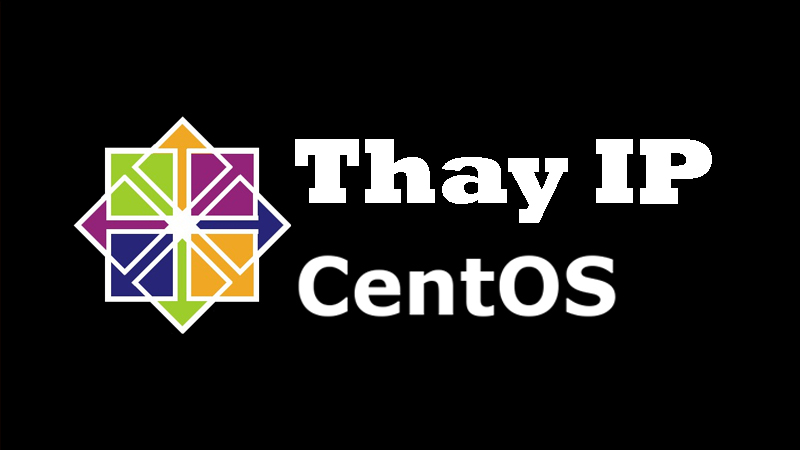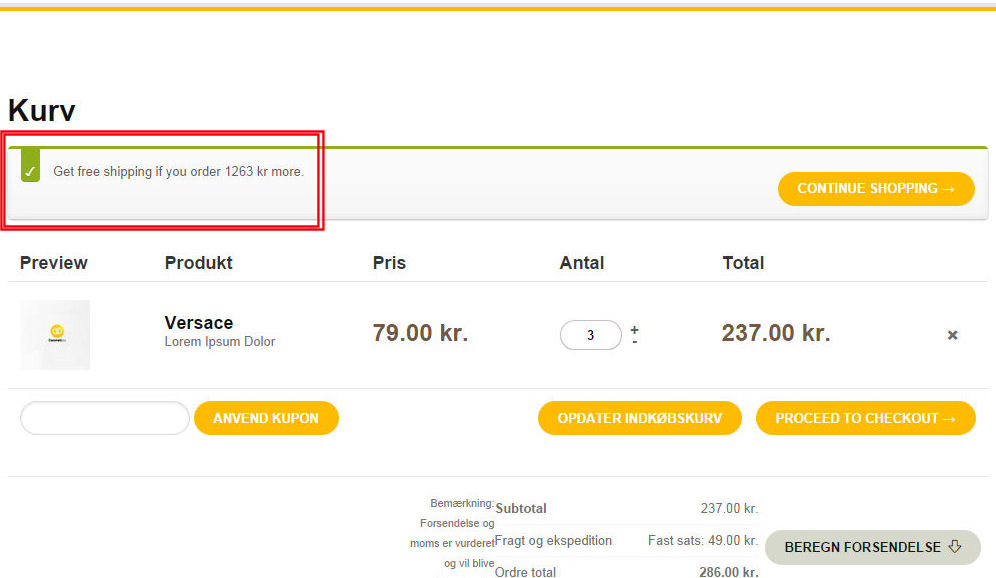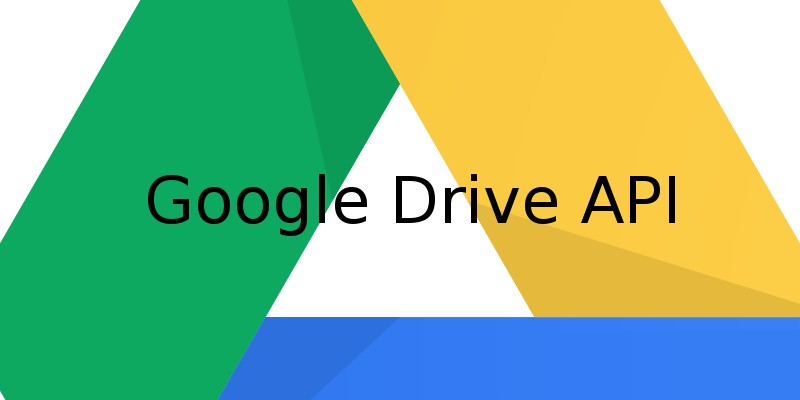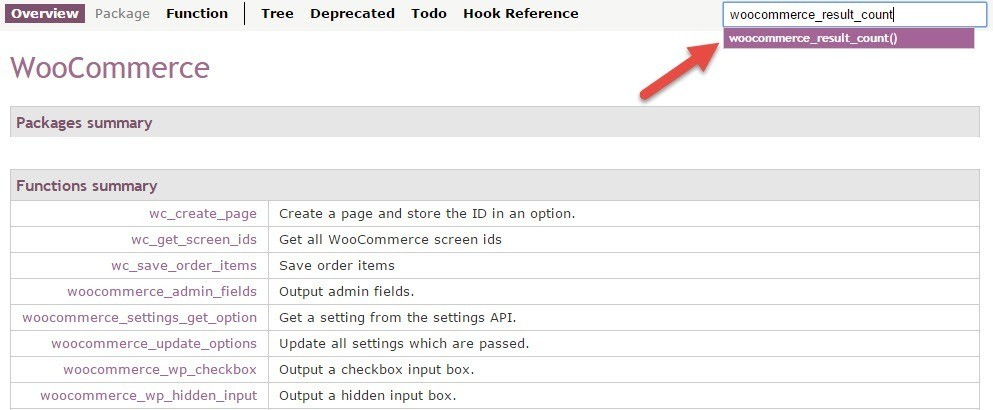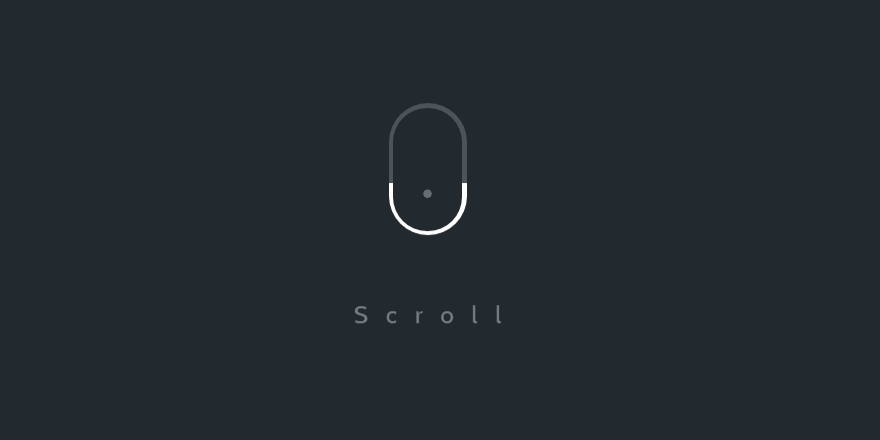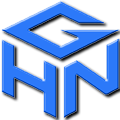Để cấu hình thêm IPv4 ở OVH thực sự khá phức tạp với người mới như mình. Vì cấu hình thêm IPv4 ở Vultr sẽ được hướng dẫn từng dòng lệnh để bạn thực hiện, trên từng OS riêng biệt. Do đó, mình lưu lại bài viết này để các bạn cũng có thể sử dụng khi cấu hình thêm IPv4 ở OVH.
1. Đầu tiên, các bạn cần order thêm IP đã nhé.
Các bạn đăng nhập vào trang quản trị, vào mục IP để order. Nên chú ý mua IP đúng gói VPS, còn nếu mua nhầm thì OVH sẽ cho phép bạn chuyển sang VPS khác nhé.
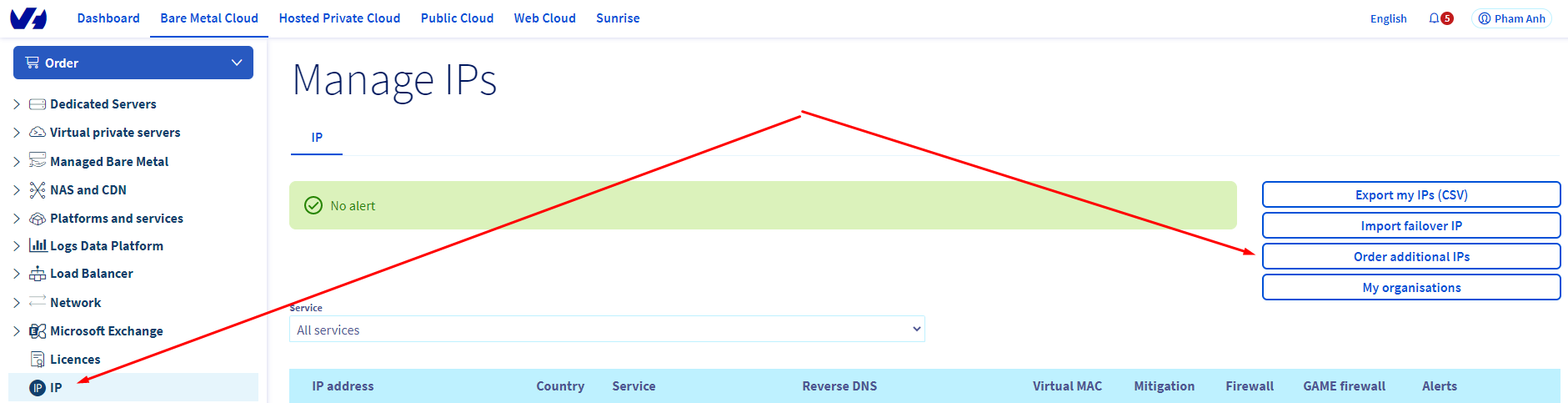
2. Đăng nhập SSH vào VPS
Ở đây mình dùng putty để sử dụng. Và các bạn đừng quên sử dụng lệnh “sudo su” để cấp quyền root cho tài khoản nhé.
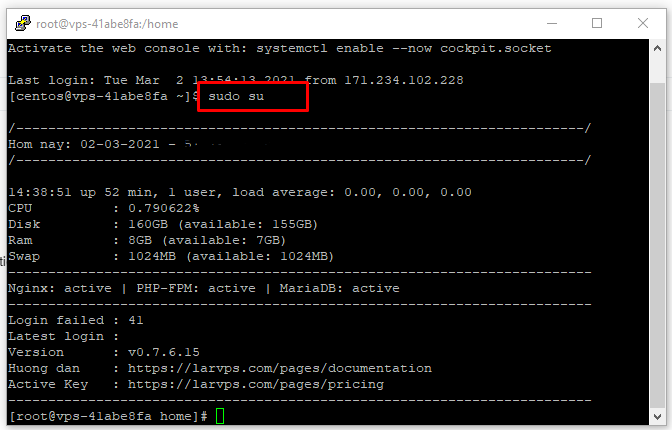
Ở đây mình sử dụng LarVPS để quản trị VPS vì mình thấy khá nhanh và đơn giản. Chỉ cần 1 dòng lệnh, sau đó mọi nhu cầu sử dụng của mình đều có thể giải quyết dễ dàng với menu của larvps. Không cần phải mất công làm từng công đoạn như khi cài hocvps, backup website lên google drive, cài đặt SSL miễn phí,…
3. Xác định thông số Gateway và NETMASK
Các bạn chạy lệnh
ifconfig
Kết quả sẽ trả về netmask như hình:
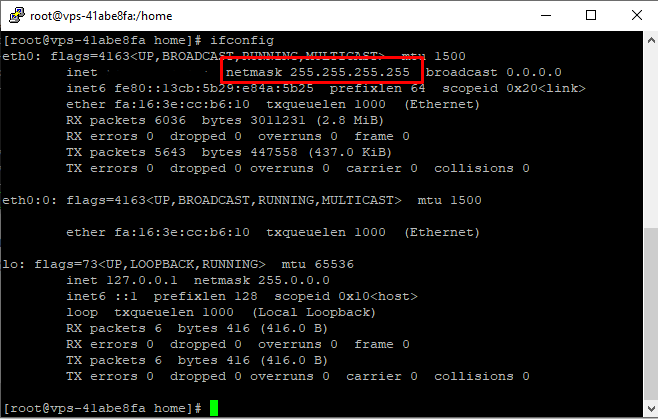
Đối với gateway, các bạn vào trang quản trị VPS trên OVH sẽ thấy luôn.
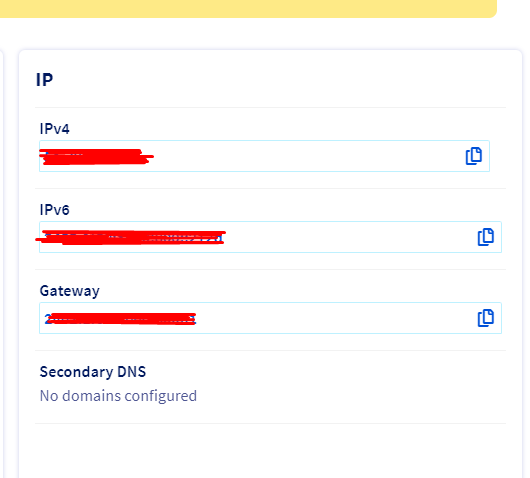
4. Cấu hình lại file eth0
Chạy lệnh cài đặt mạng:
dnf install network-scripts
Chạy lệnh sau để mở file:
nano /etc/sysconfig/network-scripts/ifcfg-eth0
Cấu hình mặc định sẽ như sau:
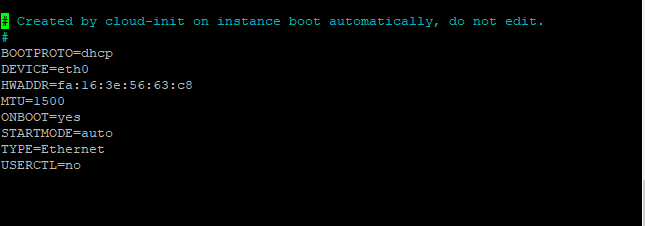
Bạn sửa lại cấu hình BOOTPROTO từ dhcp sang static
Đồng thời bổ sung các dòng sau:
IPADDR=[mainip] #IP chính của bạn đang dùngNETMASK=[netmask] #netmask vừa lấy, test thử vài VPS thì đều là 255.255.255.255. Làm chạy ipconfig thấy hơi thừa thãi. Hihi.GATEWAY=[gateway] #lấy trong quản trị như trên
Sau đó bạn Ctrl + O và để lưu lại và Ctrl + X để thoát.
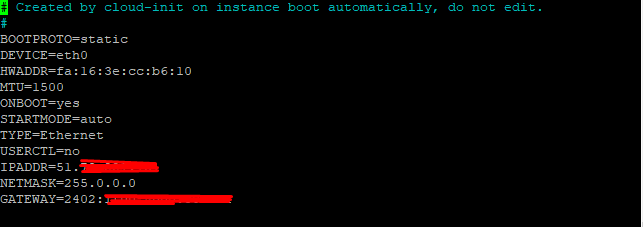
Tại sao netmask của mình lại là 255.0.0.0 nhỉ?
Chạy lệnh sau để lưu lại cấu hình:
ifup eth0
5. Thêm IPv4 mới và cấu hình
Đầu tiên, tạo file eth0:0 mới và bổ sung thông tin bằng lệnh
nano /etc/sysconfig/network-scripts/ifcfg-eth0:0
DEVICE=eth0:0ONBOOT=yesBOOTPROTO=staticIPADDR=[IP THỨ 2] # Đây là IP mà bạn mới mua thêm nhéNETMASK=255.0.0.0 #Đây là netmask nèBROADCAST=[IP THỨ 2] #Đây là IP bạn mới mua nhé
Đây là kết quả, bạn cũng Ctrl + O và Ctrl + X để lưu lại rồi thoát nhé.
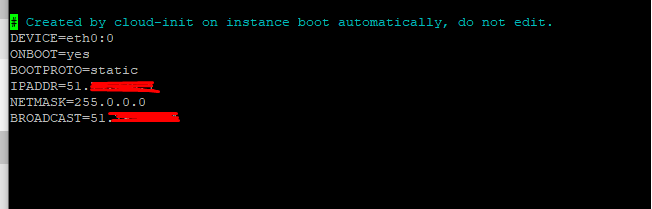
Tiếp tục chạy lệnh ifup eth0:0 để khởi tạo.
ifup eth0:0
Và khi thành công, kết quả sẽ báo như này và bạn có thể sử dụng IP thứ 2 để đăng nhập SSH và VPS nhé.
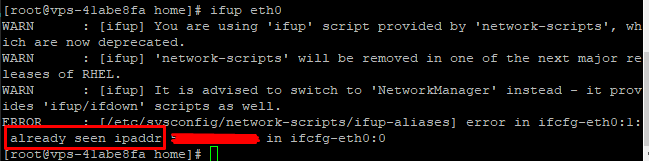
6. Cài thêm IP phụ thứ 3, thứ 4
Để cài các IP khác nhanh hơn, bạn tham khảo sử dụng lệnh copy file eth0:0 sang eth0:1, eth0:2,… nhé
cp /etc/sysconfig/network-scripts/ifcfg-eth0:0 /etc/sysconfig/network-scripts/ifcfg-eth0:1
Chúc các bạn thành công, nếu còn gặp khó khăn thì đừng ngại để lại bình luận và mình sẽ hỗ trợ trong khả năng của mình nhé.